用Astro無痛code出自己的部落格:元件與佈局
網頁開發者還在煩惱該怎麼建立自己的個人網站嗎?快來試試Astro,這款打造個人部落格/作品集的神器吧!
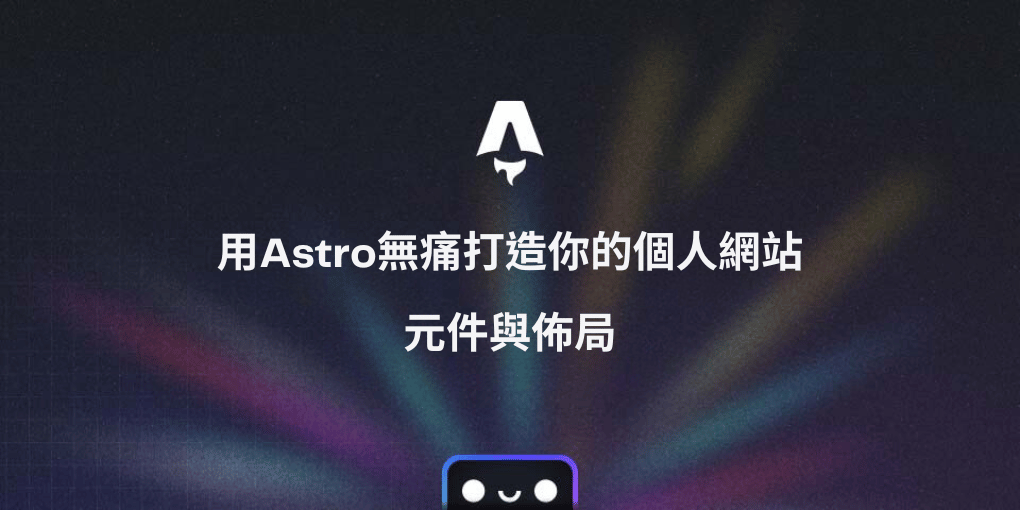
前言
若是熟悉元件與框架的讀者可以跳過前言,前言筆者想先跟接觸網頁開發不久的新手,快速地對齊一下認知。
當前端開發來到框架的學習階段時,我們會需要培養元件(component)化的眼光來看待UI的建構。
什麼是元件(component)呢?簡單說就是在使用者介面中,會重複用到的畫面元素,像是常見的Button按鈕、Navigation導航連結、Form表單等等,你在逛許多網站或App常會看到、使用的組成部分。
為什麼來到前端開發的框架階段,會需要培養元件化的眼光,或者該說思維呢?
因為許多前端框架的實作,會把重複使用的UI,抽取出來另外建構成元件,開發者只要維護這個元件,並且在需要用到的地方引入即可。
如果不採取這種做法,那在網站的不同頁面會使用到Button時,開發者就必須在每一處都重寫一個Button,這不只是HTML與CSS樣式,還包含互動用的JavaScript邏輯。
你可以想像當網站的頁面變多,開發的規模變大時,對開發者來說會是多麽恐怖的一件事。
以上面的例子來說,每次都重寫Button違反了程式開發的DIY(Don’t Repeat Yourself)原則。
我們已經了解Component是UI畫面中,會重複使用或類似的組成部分,而由多個Component組成的集合,這個集合又會在多個頁面重複使用時,就叫做Layout。
你可以把Layout想像成衣服,組成衣服的鈕扣、拉鏈、口袋等,就是Component,Layout就是由這些個別的Component組成的。
雖然不同的頁面會有不同的內容,但是在同一個網站中,為了維持風格的一致性,不同的頁面會使用相同或類似的Layout,你可以想像成有的公司為了強調品牌形象,會讓員工穿著風格統一的制服一樣。
有了前面的觀念後,接著就開始來認識Astro中的Component與Layout吧!
在Astro中使用元件
你可以在/src中建立一個components資料夾,這個資料夾會放你準備建立的Component,例如:PrimaryButton.astro、Header.astro、PostsList.astro等等。
在檔案的命名上通常會採用大駝峰,也就是首字大寫的Camel Case作法,這是用來區分HTML原本的元素,還是你自己實作的Component。
拿官網範例來說,我們在網站中常見的頁頭,也就是Header的部分,通常這裡會放站內各個主要頁面的連結。
就像這樣:
// src/components/Header.astro
---
---
<header>
<nav class="nav-links">
<a href="/">首頁</a>
<a href="/about">關於我</a>
<a href="/blog">文章</a>
</nav>
</header>
但通常來說,Header可能還會放其他區塊元素,而不會只放站內連結。
這時我們可以把站內連結視為另一個Component,把它抽取出來另外維護,並放到Header當中,就像這樣:
- 先抓出來
// src/components/Navigation.astro
---
---
<nav class="nav-links">
<a href="/">首頁</a>
<a href="/about/">關於我</a>
<a href="/blog/">文章</a>
</nav>
- 再放到Header.astro
// src/components/Header.astro
---
import Navigation from './Navigation.astro';
---
<header>
<div>網站的Logo</ div>
<Navigation />
</header>
- 最後,在使用到元件的頁面中引入:
//src/pages/index.astro
---
import Navigation from '../components/Navigation.astro';
import Header from '../components/Header.astro';
//當然,既然是會重複使用的元件,你可以在全域中設定樣式,就留給你自己調整囉!
import '../styles/global.css';
const pageTitle = "我的網站";
---
<html lang="en">
<head>
<meta charset="utf-8" />
<meta name="viewport" content="width=device-width" />
<meta name="generator" content={Astro.generator} />
<title>{pageTitle}</title>
</head>
<body>
<Header />
<h1>{pageTitle}</h1>
</body>
</html>大功告成!
我們已經在Astro專案中,把頁面的UI元件化啦!
在Astro中使用Layout
再來了解了Component之後,我們來試著組裝由一系列Component組成的Layout吧!
同樣的起手式,先在/src中開一個資料夾/src/layouts,建立一個BaseLayout.astro檔案:
//src/layouts/BaseLayout.astro
---
import Header from '../components/Header.astro';
import '../styles/global.css';
const pageTitle = "我的網站";
---
<html lang="en">
<head>
<meta charset="utf-8" />
<meta name="viewport" content="width=device-width" />
<meta name="generator" content={Astro.generator} />
<title>{pageTitle}</title>
</head>
<body>
<Header />
<h1>{pageTitle}</h1>
<slot />
</body>
</html>然後在需要使用到的頁面中引入:
//src/pages/index.astro
---
import BaseLayout from '../layouts/BaseLayout.astro';
---
<BaseLayout>
<h2>首頁的副標題</h2>
</BaseLayout>你有注意到:<slot />這個HTML標籤嗎?
中文翻譯為插槽,這是個佔位符,代表你將在Layout的<slot />位置填入Layout的頁面內容。
那麼該怎麼放呢?
就在你引入Layout的頁面中,用巢狀結構包起來囉!
//src/pages/index.astro
---
import BaseLayout from '../layouts/BaseLayout.astro';
---
<BaseLayout>
<h2>首頁的副標題</h2>
</BaseLayout>在index.astro頁面h2的部分,就是你在BaseLayout中要放入的內容。
而其他頁面,例如有個關於我頁面:/src/pages/about.astro也可以比照辦理:
//src/pages/index.astro
---
import BaseLayout from '../layouts/BaseLayout.astro';
---
<BaseLayout>
<h2>關於我頁面</h2>
</BaseLayout>客製化Layout
有了Layout,你就可以在你的網站的不同頁面,輕鬆地重複套用相同的佈局風格。
但是到這裡可能會有人問:雖然我的網站主要風格一致,但是有些頁面的layout會稍微不同,這時候該怎麼辦?
像這種情況,在Astro中,你除了可以利用JS來控制渲染外,還可以使用多個不同的Layout,或是巢狀Layout的方式來解決。
例如在部落格文章頁面中,雖然與一般頁面的Layout雖然相似,但有些樣式與元件會略有不同,這時可以創一個文章專用的Layout,並把這個Layout放在主要Layout當中,就像這樣這樣:
//src/layouts/PostLayout.astro
---
import BaseLayout from "./BaseLayout.astro";
---
<BaseLayout>
<article>
<h1>文章標題</h1>
<div>
<slot />//文章頁面的內容會放在這個位置
</div>
</article>
</BaseLayout>我們可以看到這個文章頁面用的PostLayout,其實是包在BaseLayout當中,然後再把差異的部分做微調。
你也可以使用傳入props的方式,根據頁面的不同來決定Layout的模樣,就像這樣:
//src/layouts/PostLayout.astro
---
import BaseLayout from "./BaseLayout.astro";
const { articleTitle } = Astro.props;
---
<BaseLayout >
<article>
<h1>{articleTitle}</h1>
<div>
<slot />//文章頁面的內容會放在這個位置
</div>
</article>
</BaseLayout>// src/pages/firstPost.astro
---
import PostLayout from '../../layouts/PostLayout.astro';
---
<PostLayout articleTitle="第一篇文章">
<div>文章內容<div />
</PostLayout>共用Layout是為了讓你的網站在風格與調性上保持一致,風格不一就很像去麥當勞看到肉燥飯在菜單上,或是在用餐區看到有迴轉壽司的迴轉檯一樣突兀。
但有時候真的會需要將一些特定頁面做額外處理,這個頁面的Layout與其他的頁面完全不同,需要整個打掉重練時,也可以另外創一個專用的layout:
//src/layouts/SpecialLayout.astro
---
import Header from '../components/Header.astro';
import '../styles/global.css';
const pageTitle = "我的網站的特別頁面";
---
<html lang="en">
<head>
<meta charset="utf-8" />
<meta name="viewport" content="width=device-width" />
<meta name="generator" content={Astro.generator} />
<title>{pageTitle}</title>
</head>
<body>
<Header />
<h1>{pageTitle}</h1>
<slot />
</body>
</html>
但是別忘記,如果是獨立Layout的話,那這個Layout就必須包含完整HTML skeleton,該有的html、head、body等主要標籤都要加上去。
小結
上回我們嘗試在Astro專案中建立頁面,這回我們開始將頁面拆解,用元件化的眼光來重新構築Astro專案,並且了解了決定網站整體架構與風格的佈局Layout。
有了這兩個概念,我們在網站開發上又有了新的利器,可以用更高的視角來規劃、建構自己的網站。
參考資料
Astro 官網建立部落格教程: https://docs.astro.build/en/tutorial/0-introduction/